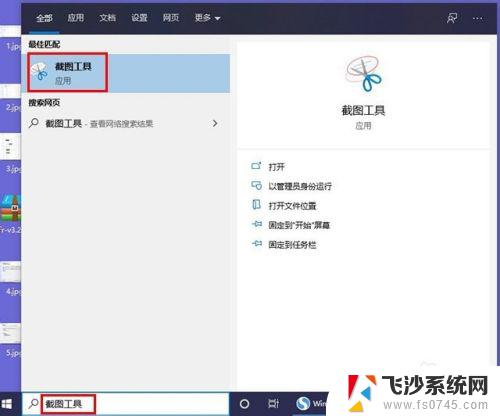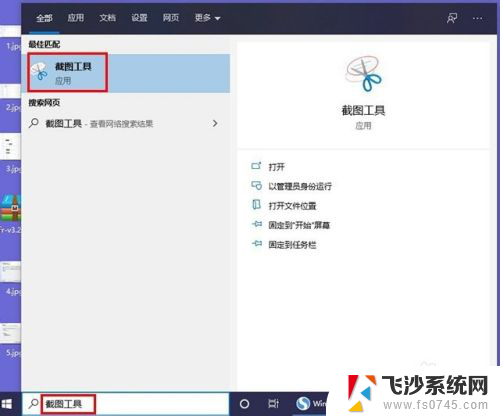win10系统快速截图 win10自带截图快速方法步骤
更新时间:2023-11-21 11:47:52作者:xtliu
随着科技的不断发展,Win10系统作为一款流行的操作系统,为我们提供了许多方便实用的功能,其中快速截图功能更是备受用户青睐。Win10系统自带的截图快速方法简单易用,让我们能够快速捕捉屏幕上的精彩瞬间。无论是需要截取整个屏幕、窗口还是某个特定区域,Win10系统都能轻松满足我们的需求。在本文中我们将介绍Win10系统快速截图的具体步骤,让您轻松掌握这一实用技巧。无论是工作中的截图需求,还是与朋友分享有趣内容,Win10系统的快速截图功能都能够为我们提供便利,让我们更加便捷地进行各种操作。
步骤如下:
1.如果你需要截取屏幕上的内容,不需要编辑。那么你可以使用win10自带的截图,快速截取图片。
按下快捷键win+shift+S。

2.选择需要截取的部分,截取图片。

3.ctrl+V,复制到文件中。
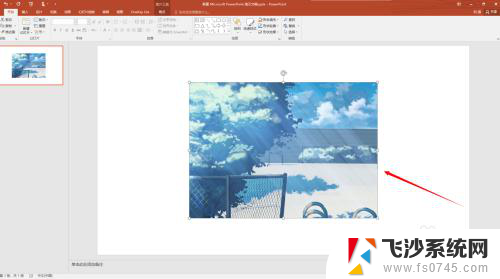
以上就是win10系统快速截图的全部内容,如有遇到相同问题的用户,可参考本文中介绍的步骤进行修复,希望对大家有所帮助。